Apple stellte mittlerweile vor vier Jahren CarPlay vor und wollte damit die iPhone-Funktionen auf Navigationssysteme der Fahrzeughersteller bringen. Nach einer breiten Zusicherung der Umsetzung verlief die Adaption allerdings schleppend. Mittlerweile hat sich dies verbessert und auch Apple hat bereits mehrere Apps von Drittanbietern freigegeben. Seit iOS 12 gehören beispielsweise auch Karten-Apps von Google dazu.
Mehr Apple-Wissen für dich.
Mac Life+ ist die digitale Abo-Flatrate mit exklusiven, unabhängigen Tests, Tipps und Ratgebern für alle Apple-Anwenderinnen und Anwender - ganz egal ob neu mit dabei oder Profi!
Mac Life+ beinhaltet
- Zugriff auf alle Online-Inhalte von Mac Life+
- alle digitalen Ausgaben der Mac Life, unserer Sonderhefte und Fachbücher im Zugriff
- exklusive Tests, Artikel und Hintergründe vorab lesen
- maclife.de ohne Werbebanner lesen
- Satte Rabatte: Mac, iPhone und iPad sowie Zubehör bis zu 15 Prozent günstiger kaufen!
✔ SOFORT gratis und ohne Risiko testen: Der erste Monat ist kostenlos, danach nur 6,99 Euro/Monat.
✔ Im Jahresabo noch günstiger! Wenn du direkt für ein ganzes Jahr abonnierst, bezahlst du sogar nur 4,99 Euro pro Monat.
So sortieren Sie Ihre CarPlay-Apps um
Die CarPlay-Option erscheint erst, wenn Sie Ihr iPhone einmalig via CarPlay mit Ihrem Fahrzeug verbunden haben. Danach können Sie die Einstellungen auf Ihrem iPhone öffnen und rufen dann „Allgemein > CarPlay“ auf. Wählen Sie nun unter „Mein Auto“ Ihr Fahrzeug aus. Danach sehen Sie den Home-Bildschirm wie er auch auf Ihrem Navigationssystem angezeigt wird. Halten Sie nun den Finger auf ein App-Icon gedrückt, bis dieses „ploppt“. Ziehen Sie danach die App an die gewünschte Stelle.
Zusatz-Tipp: Über einen Fingertipp auf das „-“-Symbol einiger Apps können Sie diese aus der Übersicht entfernen. Diese erscheinen anschließend darunter und können jederzeit wieder aktiviert werden.
CarPlay-Apps umsortieren in der Kurzfassung:
- iPhone und Fahrzeug einmalig via CarPlay verbinden
- „Einstellungen > Allgemein > CarPlay“ öffnen
- Fahrzeug unter „Mein Auto“ auswählen
- Finger auf das App-Icon auflegen und verschieben
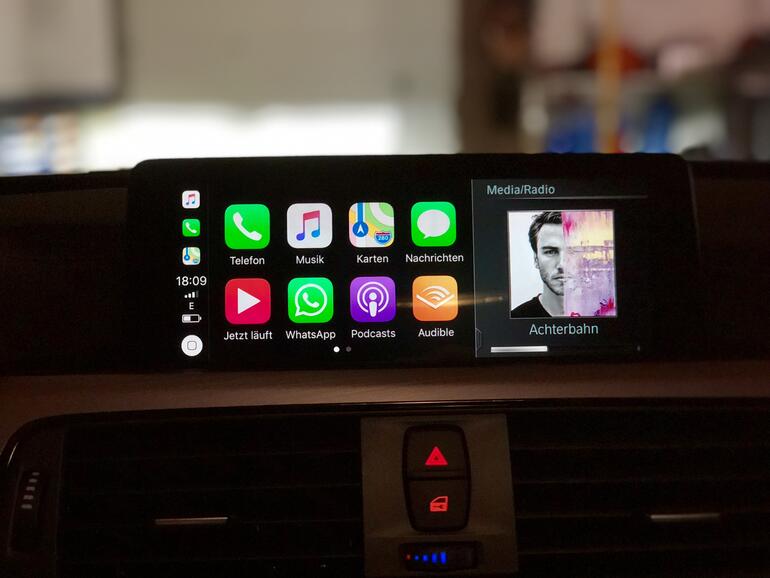


Diskutiere mit!
Hier kannst du den Artikel "CarPlay: So einfach sortieren Sie Ihre Apps " kommentieren. Melde dich einfach mit deinem maclife.de-Account an oder fülle die unten stehenden Felder aus.
"Nach anfänglicher Zurückhaltung intergrieren immer mehr Automobilhersteller auf externe Lösung wie Android Auto oder Apple CarPlay."
Sorry, bei allem Verständnis dafür, dass Meldungen schnellstmöglich veröffentlicht werden sollen, aber lest doch bitte 1-2mal Korrektur vor dem Absenden, das macht einfach einen besseren Eindruck.
"Lösungen" im Plural denke ich. "Intergrieren"? Integrieren oder interagieren? Was ist gemeint? Und wie kann man "auf Lösungen integrieren"? Man glaubt zwar zu verstehen, was gemeint ist, aber so richtigen Sinn ergibt der Satz nicht.